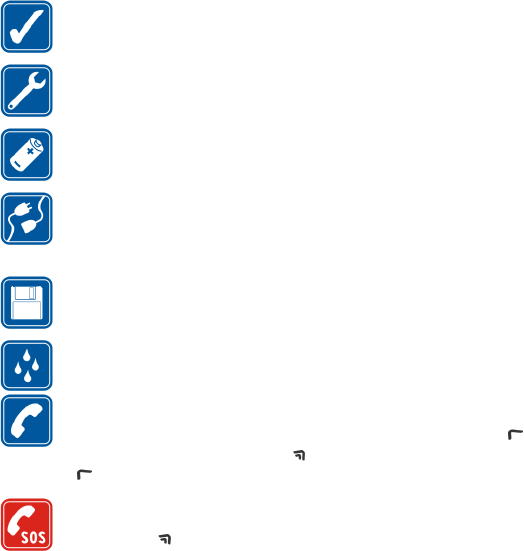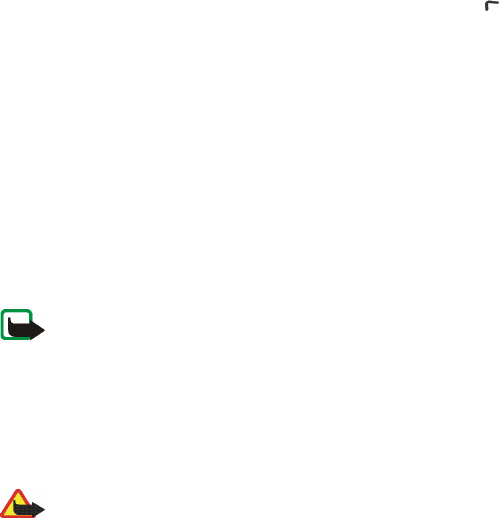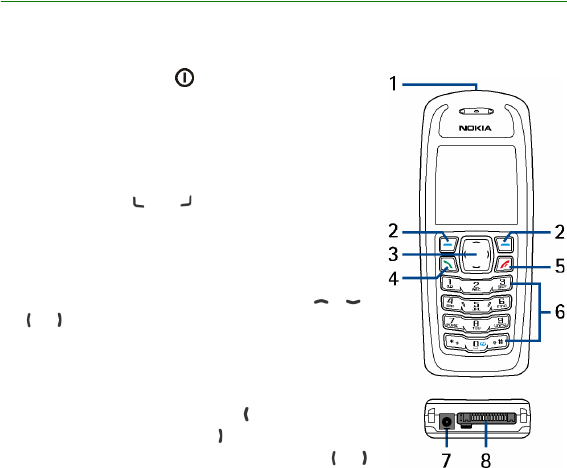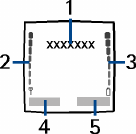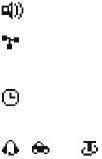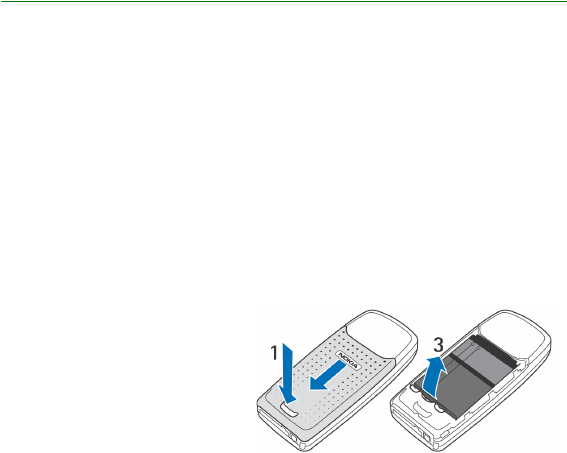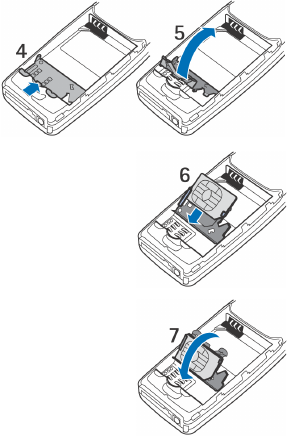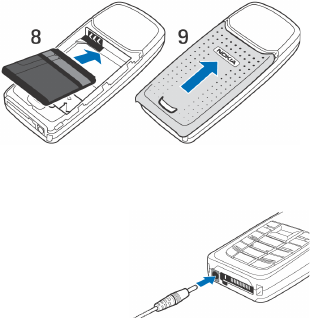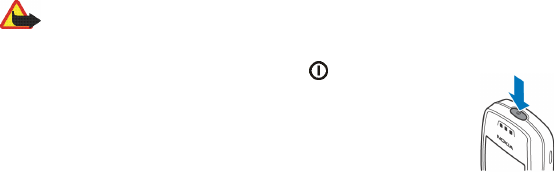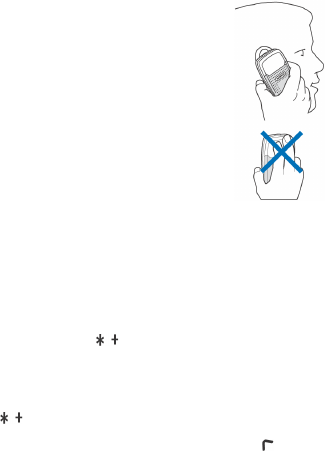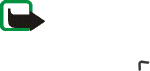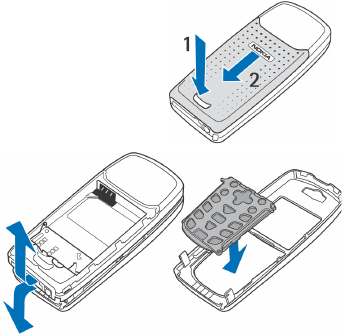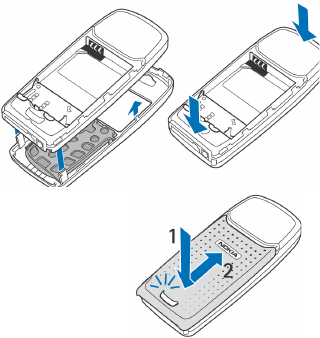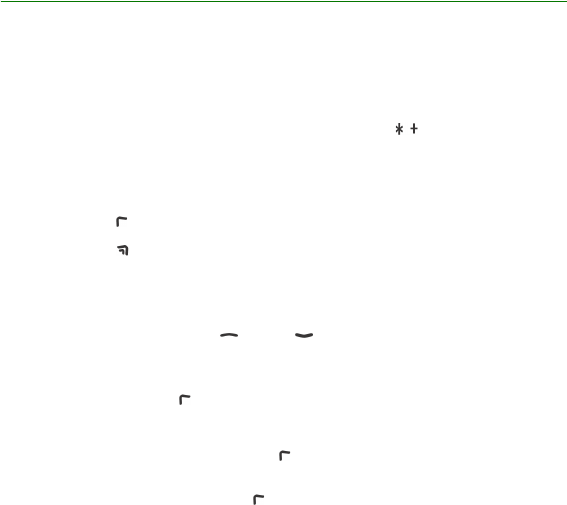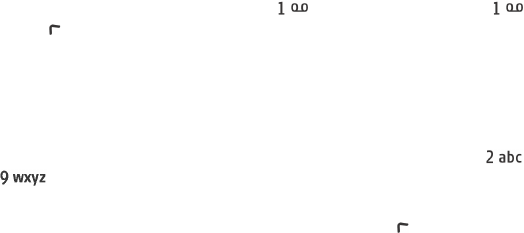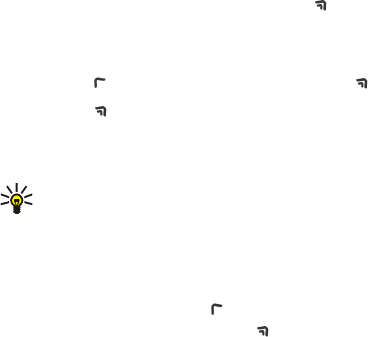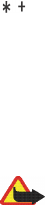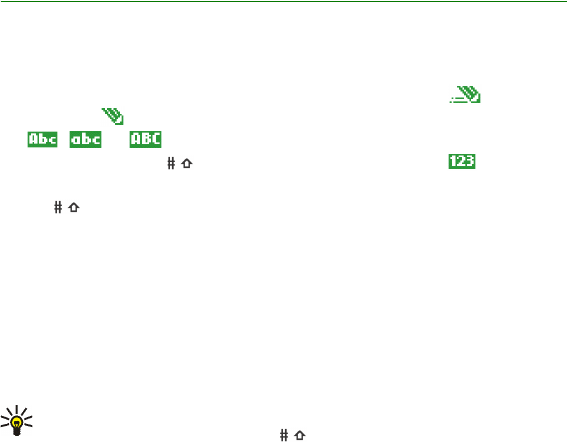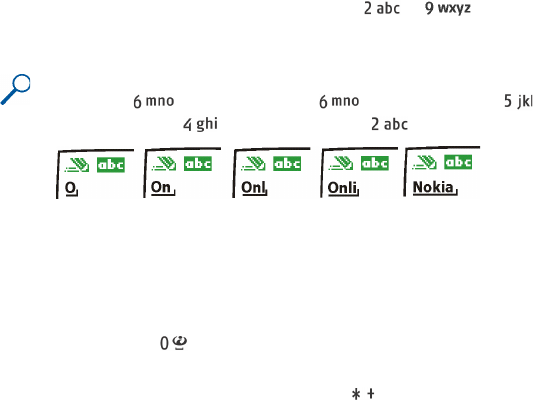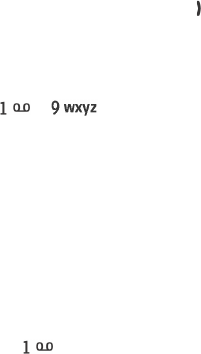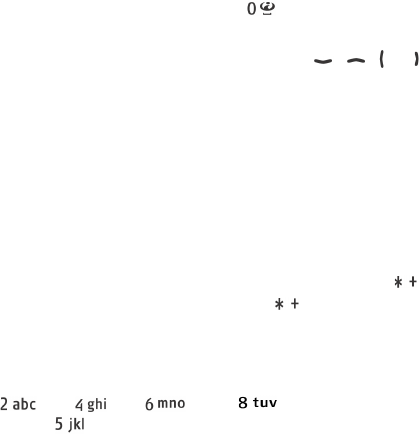7Copyright © 2005 Nokia. All rights reserved.
Supprimer un numéro, une note de texte ou une image....................................................... 79
Copier des contacts .............................................................................................................................. 80
Envoyer et recevoir une carte de visite........................................................................................... 80
Appels abrégés....................................................................................................................................... 81
Numéros Info.......................................................................................................................................... 81
N° de service........................................................................................................................................... 82
Mes numéros.......................................................................................................................................... 82
Groupes d'appel..................................................................................................................................... 82
Modes (Menu 4)........................................................................................................................................ 84
Paramètres (Menu 5).............................................................................................................................. 85
Raccourcis personnels ......................................................................................................................... 85
Écran de veille........................................................................................................................................ 86
Paramètres de date et d'heure.......................................................................................................... 87
Horloge ................................................................................................................................................. 87
Date ....................................................................................................................................................... 87
Mise à jour automatique de la date et de l'heure.................................................................... 87
Paramètres d'appel ............................................................................................................................... 88
Renvoi d'appel .................................................................................................................................... 88
Réponse toutes touches................................................................................................................... 89
Rappel automatique ......................................................................................................................... 89
Appels abrégés.................................................................................................................................... 89
Mise en attente des appels............................................................................................................. 89
Résumé après appel.......................................................................................................................... 90
Envoyer mon numéro........................................................................................................................ 90
Ligne des appels sortants................................................................................................................ 90
Paramètres du téléphone.................................................................................................................... 91
Langue du téléphone........................................................................................................................ 91
Verrouillage automatique du clavier............................................................................................ 91
Affichage infos cellule ..................................................................................................................... 92